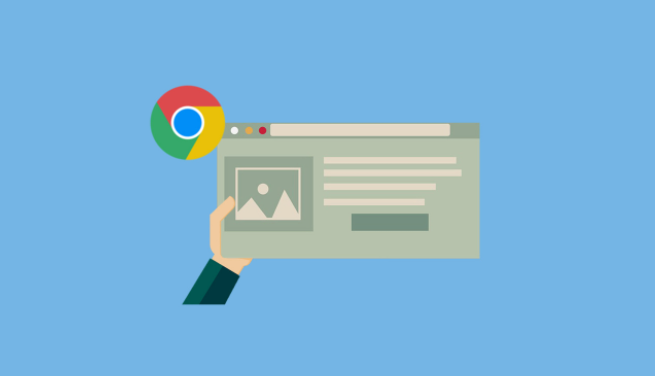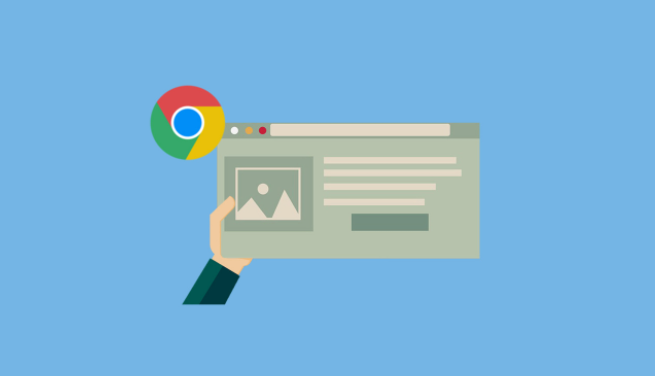
以下是在Chrome浏览器中启用文件下载加速的方法:
一、检查网络环境
1. 切换网络:如果当前网络较慢或不稳定,可尝试切换到其他网络。例如从Wi-Fi切换到移动数据,或者连接到其他更稳定的Wi-Fi网络。
2. 重启路由器:有时路由器长时间运行可能导致网络性能下降,重启路由器可以刷新网络连接,有可能提高
下载速度。
二、优化Chrome设置
1. 增加并行下载数:在Chrome地址栏输入`chrome://flags/`,搜索“parallel downloading”,将相关选项设置为启用,然后重启浏览器。这样可以允许浏览器同时进行多个文件的下载,提高下载效率。
2. 关闭不必要的扩展程序:某些扩展程序可能会占用网络资源,影响下载速度。在Chrome浏览器中,点击右上角的三个点,选择“更多工具”,然后点击“扩展程序”。在扩展程序列表中,逐个点击扩展程序旁边的开关按钮,将其禁用。每禁用一个扩展程序后,刷新网页,查看下载速度是否得到提升。
三、使用下载管理器
1. 安装下载管理器扩展:在Chrome网上应用店中搜索并安装可靠的下载管理器扩展,如“DownThemAll”等。这些扩展可以管理下载任务,支持
多线程下载,从而提高下载速度。
2. 配置下载管理器:安装完成后,根据下载管理器的说明进行配置。通常可以设置下载线程数、连接数等参数,以优化下载性能。
四、修改系统设置
1. 设置较高的虚拟内存:右键点击“此电脑”,选择“属性”,然后点击“高级系统设置”。在“高级”选项卡下,点击“性能”区域的“设置”按钮,再切换到“高级”选项卡,点击“虚拟内存”区域的“更改”按钮。取消勾选“自动管理所有驱动器的分页文件大小”,然后选择自定义大小,设置初始大小和最大值为物理内存的1.5到3倍左右,最后点击“确定”按钮。
2. 优化电源计划:在Windows系统中,点击右下角的电池图标,选择“电源选项”。选择“高性能”电源计划,或者自定义电源计划,将处理器的性能设置为最高,以确保系统有足够的资源用于下载。
五、选择更快的下载源
1. 寻找镜像站点:如果下载的文件有多个来源,可以尝试寻找离自己更近或速度更快的镜像站点进行下载。
2. 使用内容分发网络(CDN):一些大型网站会使用CDN来加速内容分发,确保文件从离用户最近的
服务器下载,从而提高下载速度。如果可能,尽量选择使用CDN服务的网站进行下载。